Rumah >Tutorial sistem >Siri Windows >Bagaimana untuk mengaktifkan fungsi kaca pembesar dalam win10? Bagaimana untuk mendayakan fungsi kaca pembesar dalam win10
Bagaimana untuk mengaktifkan fungsi kaca pembesar dalam win10? Bagaimana untuk mendayakan fungsi kaca pembesar dalam win10
- WBOYWBOYWBOYWBOYWBOYWBOYWBOYWBOYWBOYWBOYWBOYWBOYWBke hadapan
- 2024-02-05 11:05:07701semak imbas
Editor PHP Apple akan memperkenalkan kepada anda fungsi kaca pembesar dalam sistem Win10. Fungsi kaca pembesar ialah fungsi tambahan yang disediakan oleh sistem Win10, yang boleh membantu pengguna membesarkan kandungan pada skrin untuk memudahkan pembacaan dan operasi. Mendayakan ciri kaca pembesar adalah semudah menekan kekunci pintasan. Dalam artikel ini, kami akan memperkenalkan secara terperinci cara mendayakan fungsi kaca pembesar dalam Win10 untuk membantu anda menggunakan fungsi praktikal ini dengan mudah.
Cara untuk mendayakan fungsi kaca pembesar dalam win10:
1 kekunci pintasan "Win+R" untuk mula berjalan, masukkan "kawalan" dan tekan Enter untuk membuka.
2 Selepas memasuki antara muka baharu, tukar "Mod Paparan" di penjuru kanan sebelah atas kepada "Kategori", dan kemudian klik "Mudah Digunakan".
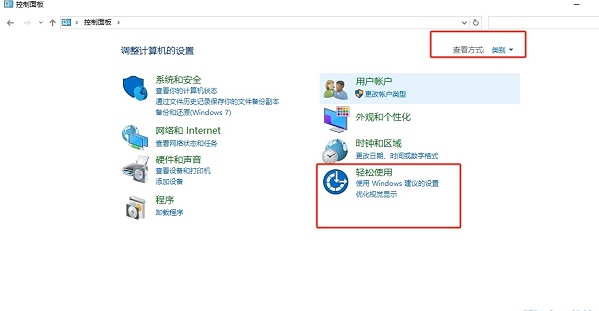
3 Kemudian klik "Optimumkan Paparan Visual" dalam "Pusat Tetapan Kemudahan Akses".
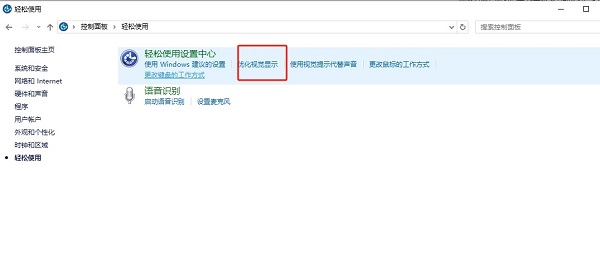
4. Kemudian cari "Dayakan Pembesar" dalam "Besarkan kandungan yang dipaparkan pada skrin", tandai kotak kecil, dan akhirnya klik Guna untuk mengesahkan dan menyimpan.
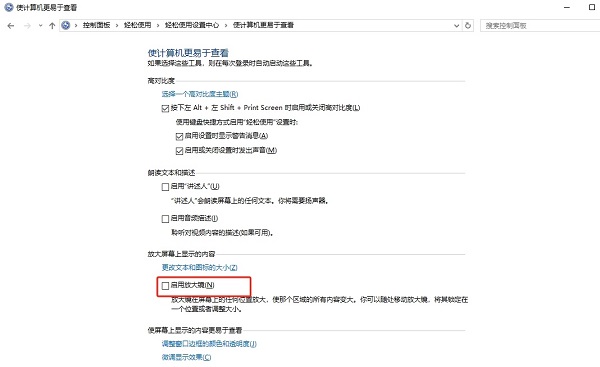
Atas ialah kandungan terperinci Bagaimana untuk mengaktifkan fungsi kaca pembesar dalam win10? Bagaimana untuk mendayakan fungsi kaca pembesar dalam win10. Untuk maklumat lanjut, sila ikut artikel berkaitan lain di laman web China PHP!

